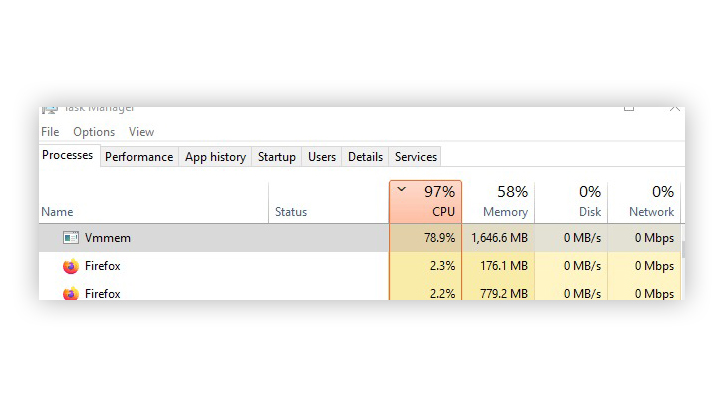
Nếu bạn nhận thấy một process kỳ lạ có tên ‘VmmemWSA’ trong task manager của mình thì đó không phải là một process kỳ lạ. Vmmem trong Windows 11 được dùng để hiển thị các tài nguyên được máy ảo trên PC dùng.
VmmemWSA là gì? Hiện tại, VmmemWSA đặc biệt dành cho Windows Subsystem for Android . Microsoft đã phát hành WSA cho Windows 11 vài năm trước, cho phép bạn chạy và cài đặt các ứng dụng Android trên PC của mình. Nó chịu trách nhiệm quản lý việc phân bổ RAM để chạy các ứng dụng Android trên thiết bị Windows 11 thông qua Amazon Appstore hoặc các ứng dụng được tải sẵn khác.
Lưu ý: Mặc dù người dùng không còn có thể cài đặt cửa hàng ứng dụng Amazon từ Microsoft Store trên hệ thống của họ kể từ tháng 3 năm 2024, nhưng nếu bạn đã cài đặt ứng dụng này trên PC thì bạn có thể tiếp tục dùng ứng dụng này cho đến khi Microsoft loại bỏ hoàn toàn ứng dụng này.
Mặc dù đây là một process hợp lệ, nhưng nếu bạn thấy nó tiêu tốn RAM cao bất thường hoặc các tài nguyên khác trên hệ thống khiến hệ thống chạy chậm lại thì điều quan trọng là phải chế ngự nó. Hãy đi thôi.
Tại sao VmmemWSA lại tiêu tốn quá nhiều RAM ?
RAM mà VmmemWSA tiêu thụ sẽ phụ thuộc vào ứng dụng Android bạn đang chạy. Nếu bạn đang chạy các ứng dụng dùng nhiều tài nguyên, chẳng hạn như game hoặc mở nhiều ứng dụng Android cùng lúc thì mức tiêu thụ RAM của process sẽ cao vì nó hiển thị RAM đang được dùng bởi toàn bộ môi trường ảo cho WSA thay vì riêng lẻ. Ứng dụng Android.
Trong những trường hợp này, thật dễ dàng để quản lý RAM được VmmemWSA dùng. Nhưng nhiều người dùng đã nhận thấy rằng VmmemWSA đang chiếm dụng RAM ngay cả khi điều đó không nên xảy ra.
Cách quản lý RAM được dùng bởi VmmemWSA
Đây là cách bạn có thể quản lý và ngăn chặn việc VmmemWSA dùng quá nhiều RAM trong Windows 11.
1. Đóng mọi ứng dụng Android không cần thiết
Cách đơn giản nhất để bạn có thể quản lý mức tiêu thụ RAM cao của VmmemWSA trên hệ thống của mình là đóng mọi ứng dụng Android mà bạn hiện không dùng. Điều này sẽ giải phóng RAM mà các ứng dụng đang dùng, đây là hành vi hoàn toàn bình thường.
2. Thay đổi cách WSA tiêu thụ tài nguyên
WSA có thể được cấu hình để dùng tài nguyên trên hệ thống Windows 11 liên tục hoặc khi cần. Nếu WSA được đặt để tiêu thụ tài nguyên liên tục, nó sẽ không tắt ngay cả khi không có ứng dụng Android nào đang chạy. Việc thay đổi hành vi này sẽ giải phóng RAM cao mà VmmemWSA đang dùng.
- Mở ứng dụng WSA trên PC chạy Windows 11 từ Start Menu hoặc dùng Windows Search.
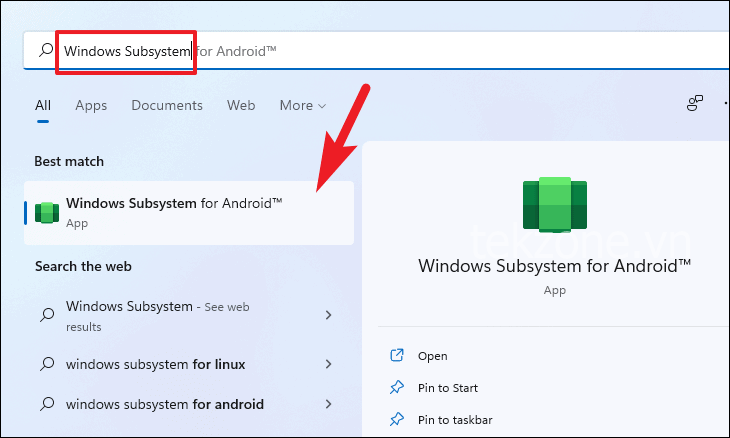
- Sau đó, điều hướng đến ‘Cài đặt nâng cao’ từ menu bên trái.
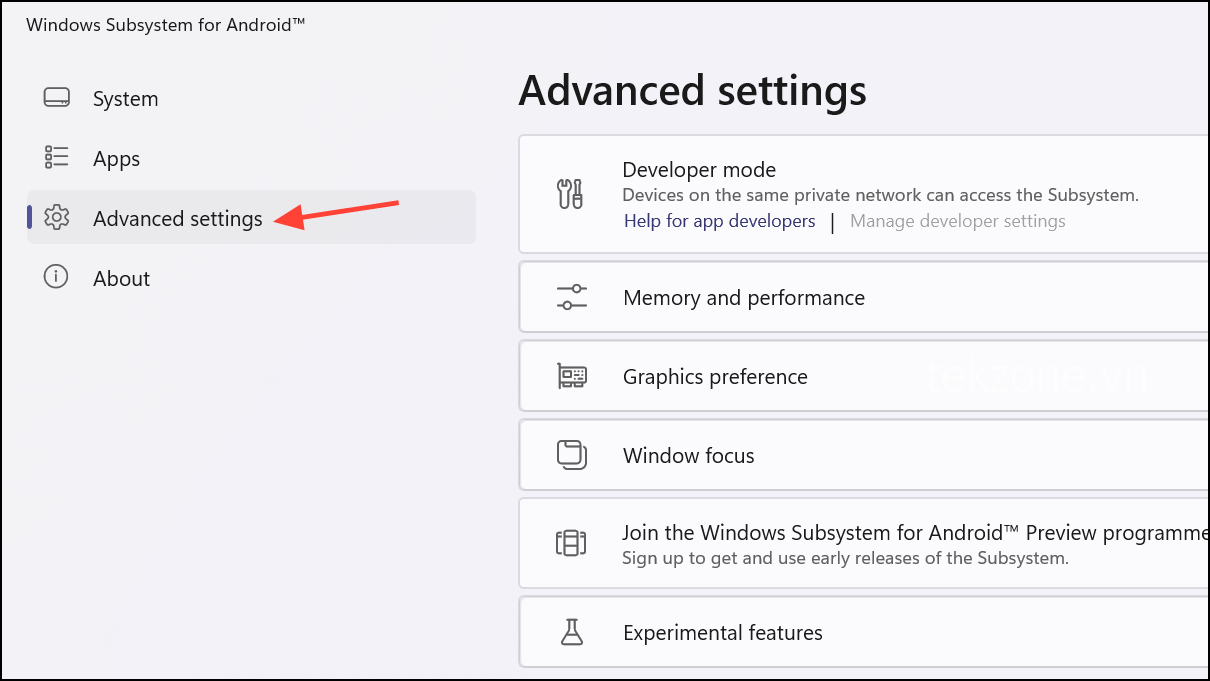
- Mở rộng tùy chọn cho ‘RAM và hiệu suất’ và chọn nút radio cho ‘Khi cần’.
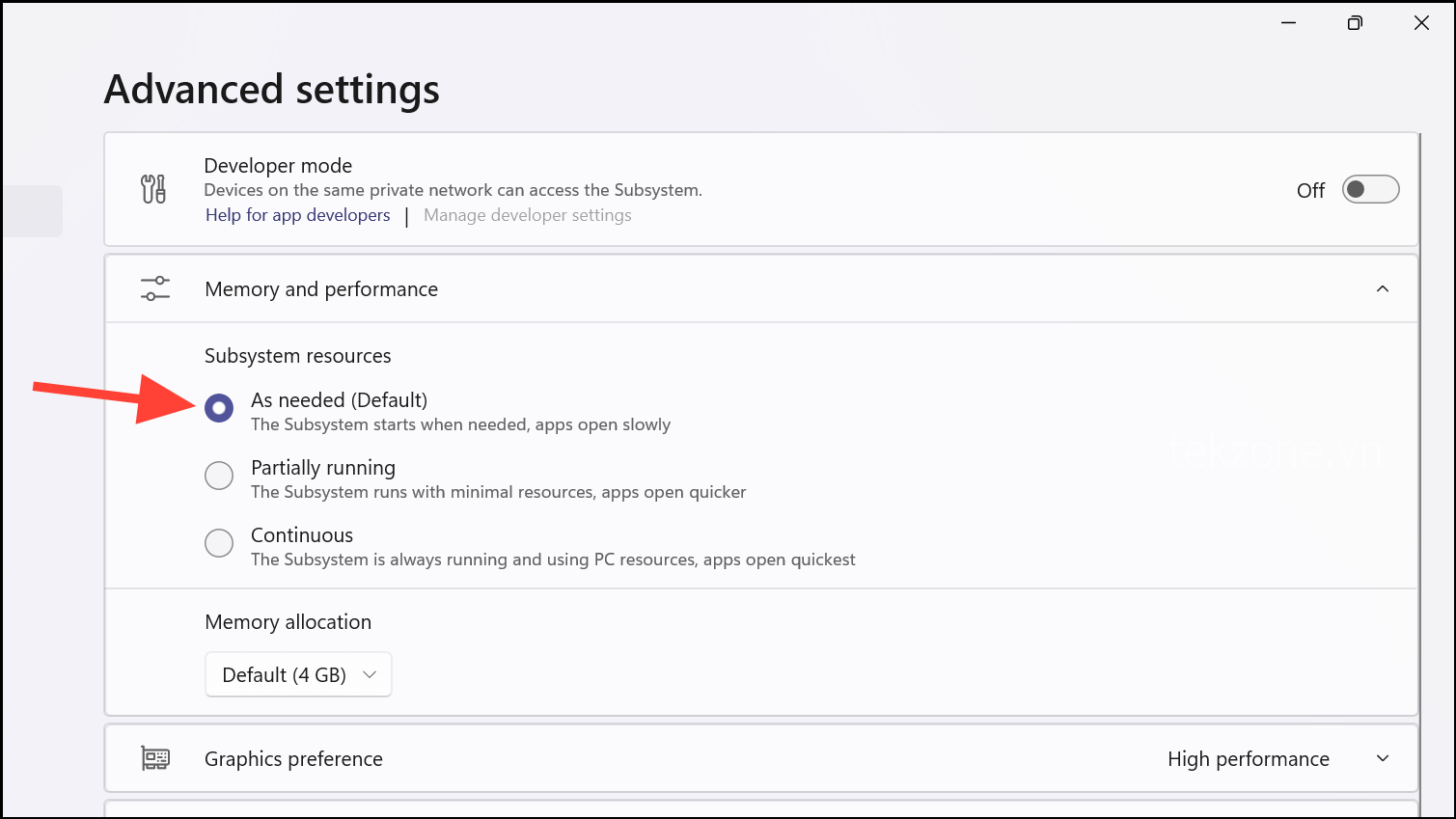
Khi WSA được đặt để tiêu thụ tài nguyên khi cần, mức dùng RAM vẫn không giảm ngay khi bạn đóng tất cả ứng dụng Android. Vì việc khởi động Android là một công việc tương đối tốn kém nên WSA không bị tắt ngay lập tức mà sau một vài phút không hoạt động.
Vì vậy hãy đợi vài phút (ít nhất 10 phút) sau khi đóng tất cả ứng dụng Android. Nếu RAM vẫn không được WSA giải phóng thì có thể đã có vấn đề.
3. Khởi động lại hệ thống con Windows cho Android
Nếu VmmemWSA đang ngốn quá nhiều RAM trên hệ thống Windows 11 ngay cả khi điều đó không nên xảy ra, hãy thử khởi động lại ứng dụng WSA.
- Mở ứng dụng Windows Subsystem for Android trên hệ thống từ Start Menu hoặc dùng Tìm kiếm.
- Sau đó, nhấp vào nút ‘Tắt’ bên cạnh ô ‘Tắt Windows Subsystem cho Android’.
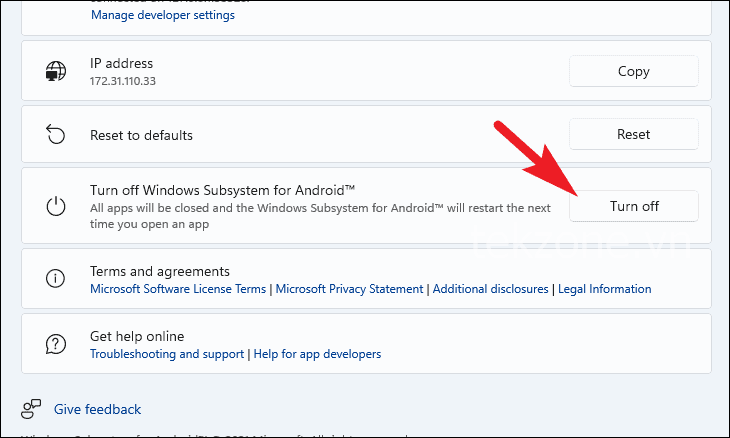
- Sau khi cửa sổ WSA đóng, bạn có thể khởi động lại bằng cách mở ứng dụng Android hoặc khởi chạy lại chính ứng dụng WSA.
4. Cập nhật hệ thống con Windows cho Android
Nếu Windows Subsystem for Android (WSA) không được cập nhật, điều này cũng có thể gây ra sự cố với VmmemWSA dùng quá nhiều RAM.
- Mở Microsoft Store trên PC .
- Sau đó, chuyển sang tab ‘Thư viện’ từ menu bên trái.
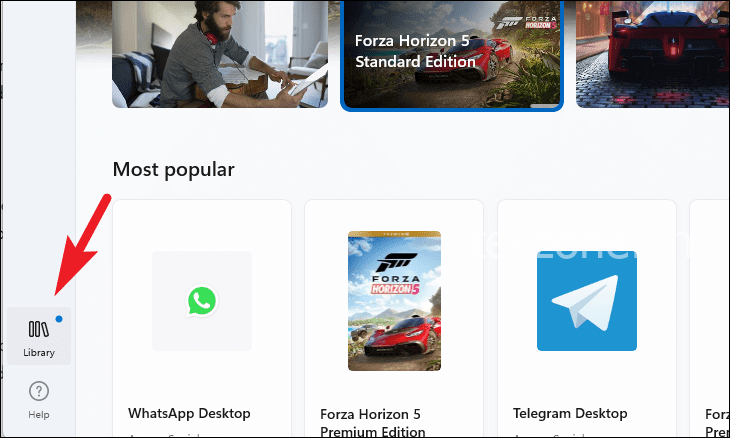
- Đảm bảo rằng không có bản cập nhật nào đang chờ xử lý cho Windows Subsystem for Android.
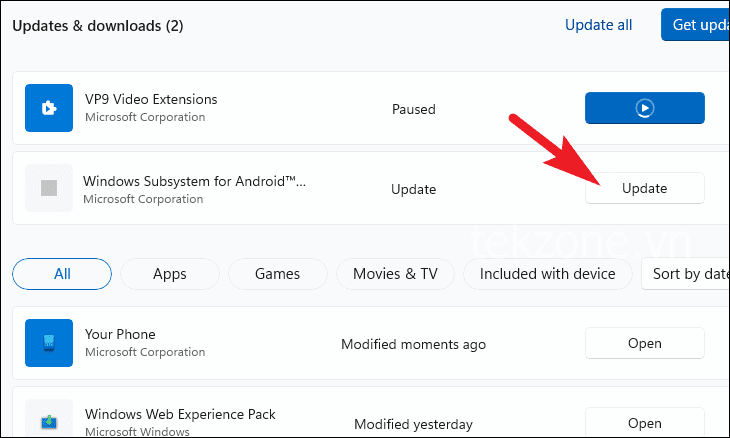
Lưu ý: Vì Microsoft sắp kết thúc hỗ trợ cho Windows Subsystem for Android nên có thể không có bản cập nhật mới nào cho nó. WSA và Amazon AppStore sẽ không có sẵn hoàn toàn trong Microsoft Store sau ngày 5 tháng 3 năm 2025.
Mặc dù VmmemWSA tiêu thụ RAM một cách tự nhiên để các ứng dụng Android hoạt động nhưng thường có nhiều cách để quản lý RAM đó. Với những mẹo này, bạn có thể đảm bảo rằng hệ thống Windows 11 của mình chạy trơn tru ngay cả khi chạy ứng dụng Android thông qua WSA. Tất nhiên, khi Microsoft ngừng hỗ trợ WSA, việc dựa vào nó ít hơn có thể giúp tránh các vấn đề tiềm ẩn có thể xuất hiện nhiều hơn hiện nay.




